如果您的 WordPress 网站感觉运行缓慢,罪魁祸首可能只是未优化的 MySQL 数据库。许多 WordPress 用户只关注插件、主题,甚至网络托管,而不考虑网站的支柱:数据库。优化 MySQL 数据库是提高性能和加快网站速度的高效方法。本指南将引导您完成详细的、可操作的步骤,使您的 MySQL 数据库处于最佳状态,即使您不是数据库专家。
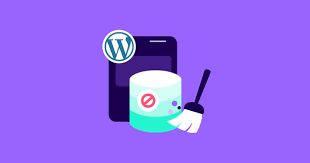
为什么 MySQL 数据库优化很重要
MySQL 数据库存储您的所有 WordPress 内容、用户数据和设置。随着时间的推移,数据库可能会因垃圾评论、帖子修订和旧插件表等不必要的数据而变得臃肿。臃肿的数据库意味着查询速度变慢,最终影响网站的速度。通过优化数据库,您可以减少页面的加载时间并改善用户体验。这种优化可以提高用户满意度并对您的 SEO 排名产生积极影响,因为 Google 更喜欢更快的网站。
快速入门指南
对于那些时间有限的人来说,以下是为 WordPress 优化 MySQL 数据库所涉及的步骤的快速摘要:
- 删除不必要的数据:使用WP-Optimize或WP-Sweep删除帖子修订、垃圾邮件和垃圾评论。
- 优化数据库表:使用phpMyAdmin或WP-Optimize优化表。
- 限制帖子修订:添加
define('WP_POST_REVISIONS', 3);到您的wp-config.php文件。 - 使用缓存插件:安装W3 Total Cache或WP Super Cache 。
- 添加索引:使用phpMyAdmin为经常查询的字段添加索引。
- 监视性能:使用查询监视器查找并修复缓慢的查询。
- 备份数据库:在使用UpdraftPlus进行更改之前,请务必备份数据库。
谁应该使用本指南?
本指南适合所有级别的 WordPress 用户。对于初学者,我们将介绍简单的、基于插件的解决方案,这些解决方案需要最少的技术知识。对于更高级的用户,我们还将介绍手动方法,包括编辑配置文件和执行 SQL 命令以进行更深入的优化。每个部分都会指出它是否适合初学者或高级用户。
第 1 步:删除不需要的数据
对于初学者
- 删除帖子修订:使用WP-Optimize或WP-Sweep等插件安全删除旧的帖子修订。这些插件可以轻松安排清理工作,并确保不必要的数据不会随着时间的推移而堆积。
对于高级用户
- 手动删除:使用 phpMyAdmin 或命令行使用 SQL 查询手动删除修订版本,例如:
DELETE FROM wp_posts WHERE post_type = 'revision';确保在执行此命令之前备份数据库以防止数据丢失。 - 删除垃圾邮件和垃圾评论:使用Akismet 反垃圾邮件插件过滤垃圾邮件,然后定期清理垃圾邮件和垃圾文件夹。使用提供预定清洁选项的插件自动执行此过程。
- 删除未使用的插件和主题表:
- 初学者:使用高级数据库清理器来识别和删除您不再使用的插件留下的孤立表。
- 高级用户:手动检查 phpMyAdmin 中的数据库表,以识别和删除不再使用的表。在进行手动更改之前,请务必备份数据库。
第2步:优化数据库表
对于初学者
- 使用插件:使用WP-Optimize来自动化优化过程。
对于高级用户
- 手动优化:直接进入您的托管控制面板(如 phpMyAdmin)。在 phpMyAdmin 中,选择您的 WordPress 数据库,单击所有表,然后从下拉菜单中选择“优化表”选项。
- 示例:通过优化表,您可以确保更有效地存储数据,从而实现更快的查询和响应更快的网站。
- 自动优化:使用WP-Optimize设置自动优化计划来运行每周表优化。
第 3 步:限制后期修改和自动保存
对于高级用户
- 限制帖子修订:在
wp-config.php文件中添加一行以限制为每个帖子存储的修订数量。- 示例:添加
define('WP_POST_REVISIONS', 3);确保每个帖子只保存三个修订,而不是无限数量。这有助于保持数据库精简,而不影响恢复内容的先前版本的能力。 - 警告:如果编辑
wp-config.php文件操作不当,可能会破坏您的网站。在进行更改之前,请务必备份您的网站。
- 示例:添加
- 调整自动保存间隔:更改自动保存间隔以减少数据库负载。
- 示例:添加
define('AUTOSAVE_INTERVAL', 300);到您的wp-config.php文件将自动保存间隔调整为五分钟。
- 示例:添加
第 4 步:使用缓存插件
对于初学者
- 安装缓存插件:使用W3 Total Cache或WP Super Cache来减少数据库查询次数。
- 示例:如果您的主页是一个包含 10 个帖子的博客,则缓存插件将保存渲染的 HTML 并立即将其传递给用户,而不是查询数据库十次来加载这些帖子。
对于高级用户
- 对象缓存:使用W3 Total Cache等插件启用对象缓存来存储常见数据库查询的结果。
第 5 步:使用索引来加快查询速度
对于高级用户
- 了解索引:索引帮助 MySQL 更快地定位数据,而无需扫描整个表。
- 示例:如果您有一个大型用户表,向频繁查询的字段(例如
email或user_id添加索引可以显着减少查询时间。
- 示例:如果您有一个大型用户表,向频繁查询的字段(例如
- 如何添加索引:使用phpMyAdmin或直接执行SQL命令添加索引。
ALTER TABLE wp_users ADD INDEX (email);- 警告:不正确的索引有时会导致性能下降。如果您不确定是否添加索引,请咨询开发人员。
第 6 步:监控数据库性能
对于所有用户
- 使用监控工具:使用查询监视器等插件来识别缓慢的数据库查询或需要注意的问题。
- 示例:如果某个插件导致查询缓慢,请将其替换为更有效的替代方案。
- 数据库查询缓存:如果您的托管提供商允许减少重复查询,请在服务器级别启用查询缓存。
第7步:升级您的MySQL版本
对于所有用户
- 检查您的主机:通过主机控制面板升级到最新版本的 MySQL(如果可用)。
- 示例:由于更好的索引算法和内存处理,从 MySQL 5.6 升级到 8.0 可以显着提高性能。
步骤 8:对高流量站点使用外部数据库服务
对于高级用户
- 考虑外部数据库服务:使用 Amazon RDS 或 Google Cloud SQL 等服务来处理高流量。
- 示例:高流量的 WooCommerce 商店可以从外部数据库服务中受益,从而实现更快的页面加载和更顺畅的结账流程。
第 9 步:在进行更改之前始终进行备份
对于所有用户
- 备份工具:使用UpdraftPlus或BackupBuddy等插件来创建定期备份。异地存储备份,确保紧急情况下的数据安全。
- 示例:安排每日备份并将其存储在 Google Drive 等云存储中。
第 10 步:测量优化前后的性能
对于所有用户
- 性能工具:使用Google PageSpeed Insights 、 GTmetrix或Pingdom等工具来测量页面加载时间并获取有关导致网站速度减慢的原因的详细报告。
- 示例:在优化数据库之前和之后运行性能测试以查看明显的改进。
案例研究:优化实践
为了让您了解这些优化可能产生的影响,请考虑以下详细示例:
- 优化前:根据GTmetrix的测量,拥有 1,000 种产品的 WooCommerce 商店的平均页面加载时间为 4.5 秒。该网站的性能等级为 C,有几个标记的问题,包括数据库查询速度慢、后期修改过多以及缺乏缓存。
- 优化过程:采取了以下步骤:
- 删除了不必要的数据:使用WP-Optimize删除了 500 个帖子修订、2,000 个垃圾评论和未使用的插件表。
- 优化数据库表:使用phpMyAdmin对所有数据库表进行优化,确保碎片数据得到整合。
- 缓存设置:安装W3 Total Cache以启用页面缓存和对象缓存,显着减少数据库查询负载。
- 添加索引:为
wp_users表中的user_id列添加索引,以加快与用户相关的查询。 - 有限修订:添加
define('WP_POST_REVISIONS', 3);到wp-config.php文件,以防止将来累积过多的后期修订。
- 优化后:平均页面加载时间下降至2.1秒,性能等级提升至A级。每页加载的数据库查询次数从90次减少至30次,TTFB(Time to First Byte)从1.2秒减少至 0.6 秒。这不仅改善了用户体验,还改善了网站的 SEO 排名,导致接下来一个月的自然流量增加了 15%。此外,商店的跳出率降低了 10%,这表明访问者更多地参与速度更快的网站。
常见问题和故障排除
wp-config.php中的错误更改:如果您的网站在编辑wp-config.php后中断,请立即恢复备份并重新检查语法。- 索引后查询缓慢:如果添加索引导致性能降低,请考虑删除索引或咨询数据库专家。
- phpMyAdmin 访问问题:如果您无法访问 phpMyAdmin,请联系您的托管提供商寻求帮助或考虑使用 SSH 直接访问数据库。
- 备份恢复错误:如果在备份恢复过程中遇到错误,请确保备份文件完整且未损坏。使用多种备份工具来最大限度地降低数据丢失的风险。
更多推荐的工具和替代品
- 备份替代方案:除了UpdraftPlus之外,还可以考虑使用VaultPress进行自动实时备份。
- 缓存替代方案: Comet Cache是另一个很好的缓存插件,对初学者友好且高效。
- 监控工具: New Relic为那些需要更高级监控解决方案的人提供了对数据库性能的更深入的了解。
高级 MySQL 配置 (my.cnf)
对于熟悉服务器配置的用户来说,调整 MySQL 配置文件 ( my.cnf ) 可以带来显着的性能提升。
- 需要调整的关键参数:
innodb_buffer_pool_size:增加这个值可以让MySQL在内存中保留更多的数据,从而加快读操作的速度。query_cache_size:为查询缓存设置合适的大小,以减少重复查询。thread_cache_size:增加此参数可以最大限度地减少创建新线程的开销,特别是对于高流量网站。
结论
优化 MySQL 数据库是提高 WordPress 网站性能的关键一步。通过清理不必要的数据、优化表格、限制后期修改、使用缓存插件、添加索引、监控性能、升级MySQL、考虑外部数据库服务、备份数据和测量性能,您可以确保您的网站平稳快速地运行您的访客。这些优化可增强用户体验、提高 SEO 排名并提高访客保留率。
如果您准备好开始,请立即尝试建议的插件之一,实施一些调整并监视更改。您的 WordPress 网站可以通过持续的优化工作提供极快的性能,让用户和搜索引擎满意。
本站分享的WordPress主题/插件均遵循 GPLv2 许可协议(开源软件)。相关介绍资料仅供参考,实际版本可能因版本迭代或开发者调整而产生变化。涉及第三方原创图像、设计模板、远程服务等内容的使用,需获得作者授权。
















评论0